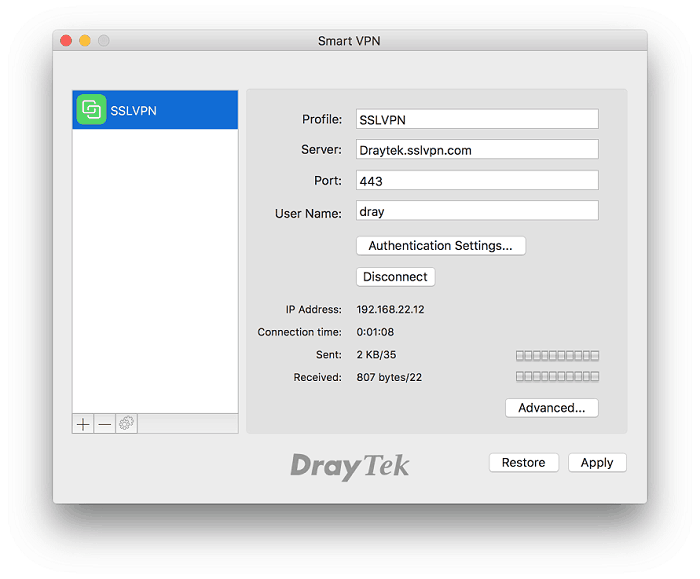Настройка на Vigor Router
1. Убедитесь, что маршрутизатор подключен к Интернету и имеет общедоступный IP-адрес в глобальной сети, чтобы клиенты VPN в Интернете могли подключиться к нему.
2. В разделе «VPN and Remote Access >> Remote Access Control» убедитесь, что «Служба SSL VPN» включена.
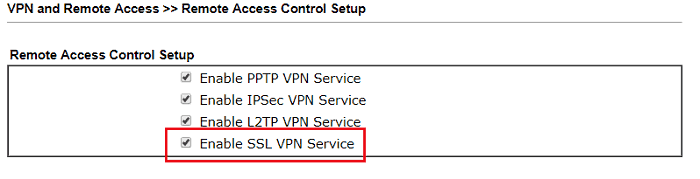
3. Создайте профили пользователей для клиентов SSL VPN. Перейдите в раздел VPN and Remote Access >> Remote Dial-in User . добавьте профиль следующим образом:
- Отметьте «SSL-туннель» для Allowed Dial-In Type.
- Введите имя пользователя и пароль .
- Нажмите ОК, чтобы сохранить профиль.
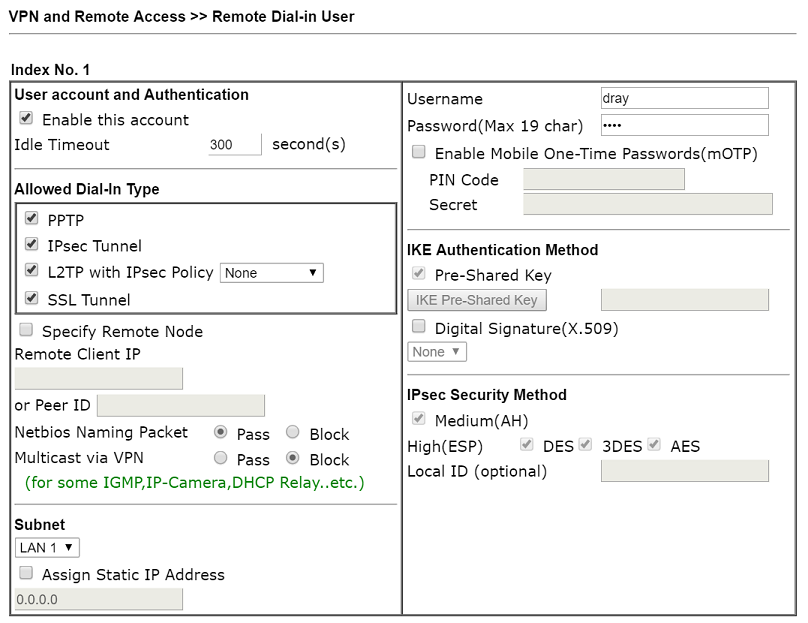
Настройка VPN в macOS
1. Загрузите последнюю версию приложения SmartVPN для MacOS здесь. Запустите приложение, щелкните значок настройки, затем выберите «Basic» для Certificate verify level. (Прочтите эту статью, чтобы узнать больше об аутентификации сервера.)
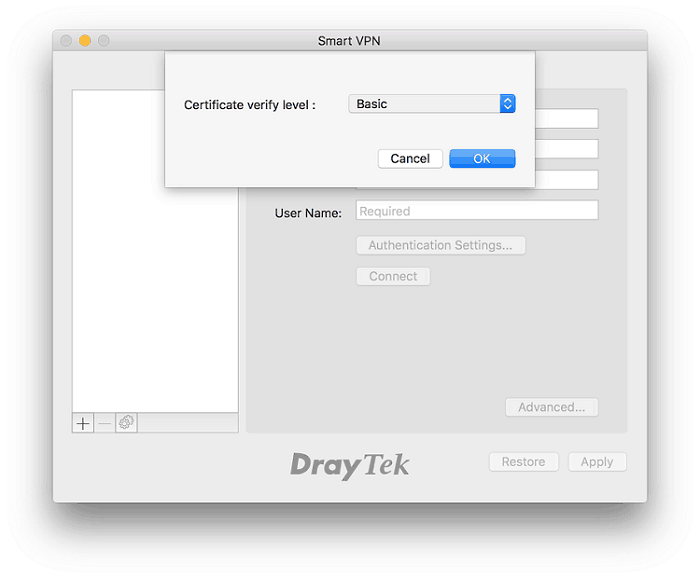
- Дайте profile name
- Введите IP-адрес или доменное имя маршрутизатора Vigor на Server.
- Введите SSL VPN port , который по умолчанию равен 443.
- Введите Username
- Щелкните Authentication Settings
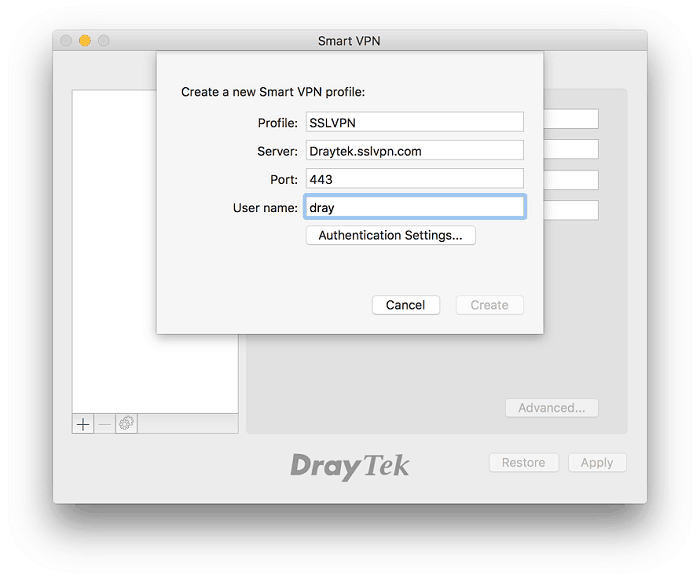
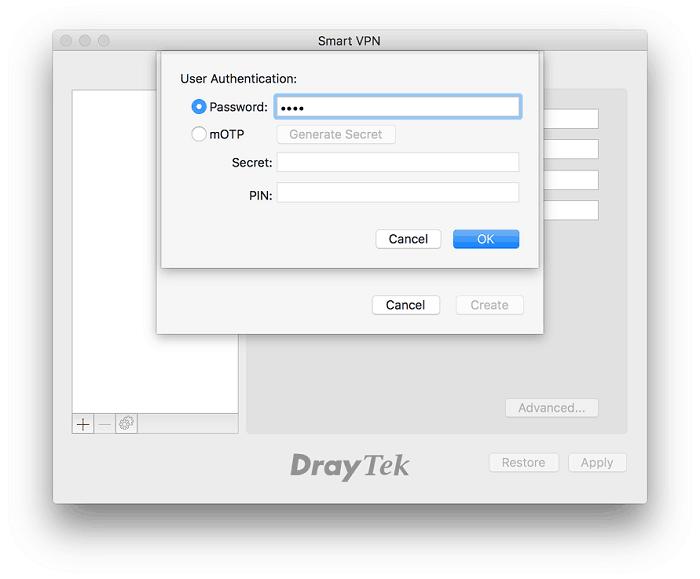
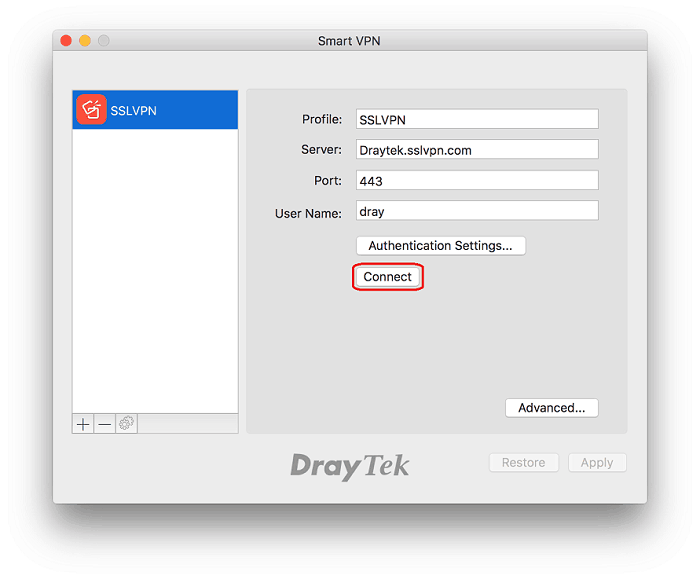
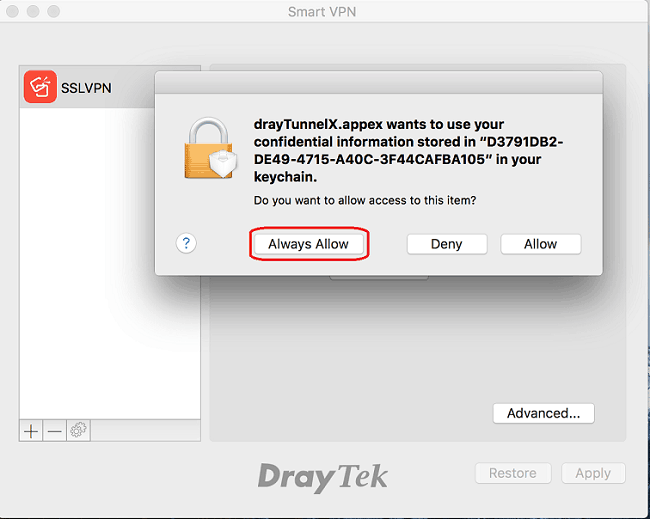
5. После этого, мы можем увидеть такую статистику подключений.